分析
Firebase Analytics 可以收集和处理用户信息。通常情况下,一天的分析数据需要大约 24 小时才会显示在仪表板上。
要开始使用 Firebase 分析,请在事件中使用 激活分析 操作。
记录自定义事件
要发送自定义数据,例如玩家完成一个关卡,可以使用 "log event"。以下是一个示例:
- 当玩家退出关卡之前切换场景时:
- 创建一个新事件或更新现有事件,并使用 log event 操作
- 确保 "level1_finished" 被列为事件名称。
- 已经完成关卡 1 的用户现在将显示在仪表板上。
提示
也可以通过发送一个名为 "score" 的事件来传输分数,附加数据是包含分数值的变量。附加数据必须格式化如下:
json
// "{\"score\":\"" + ToString(Variable(totalscore)) + "\"}"//使用属性
属性是用来区分玩家群体的有用工具。例如,在游戏开始时,玩家提供其最喜爱的颜色,然后将其设置为自定义属性,并作为成绩的一部分记录使用自定义事件。Firebase 将能够显示喜欢蓝色的人的平均分数以及与选择红色的人的平均分数的差异。
这对于收集用户数据并使用例如远程设置来根据用户属性调整难度(或其他参数)非常有用。
如何调试/测试自定义事件和属性
Firebase 分析数据不会立即显示在仪表板上。这可能使验证集成是否有效变得困难。您可以使用 Google Chrome 扩展程序来验证数据是否被正确发送。
- 下载 Google Analytics 调试扩展程序 适用于 Chrome。
- 启动 Network Preview 功能或将游戏导出为 HTML5 游戏并托管在任何 Web 服务器上(远程或本地)。
- 转到 Firebase 控制台并打开 DebugView 面板:
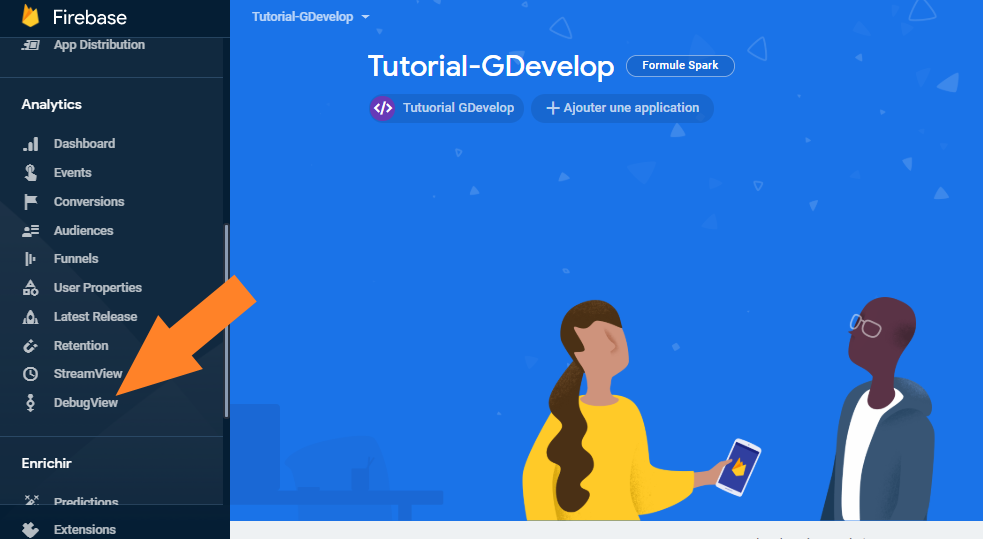
- 最后,导航到 Web 服务器页面(或 Network Preview URL)并单击扩展程序图标以启用调试模式。游戏应该重新加载,现在每次有日志记录或用户属性更改时,您都会在 DebugView 中看到稍有延迟。